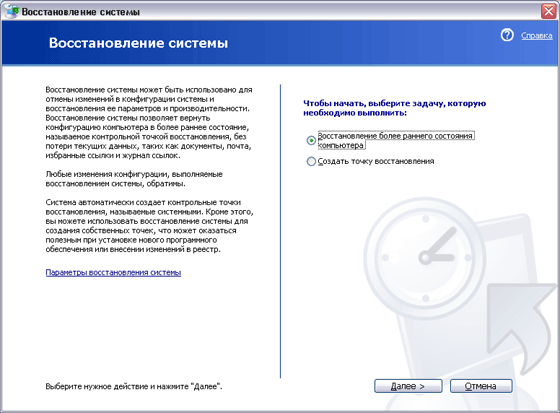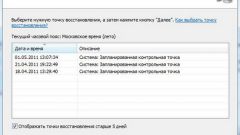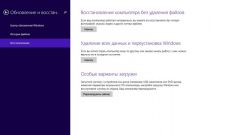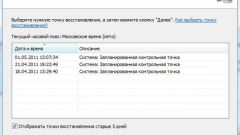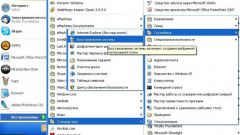Инструкция
1
Для возврата системы на одну из созданных программой «контрольных точек» войдите в папку Служебные меню Все программы и щелкните по ярлыку Восстановление системы.
2
Выберите нужную «точку восстановления», щелкнув по нужной дате во встроенном календаре. После перезагрузки система завершит процесс и вернется к тому состоянию, в котором она находилась в момент создания «точки».
3
Напомним, что «точка создается автоматически» в момент установки программы – но ее можно создать и ручную. Для этого после запуска программы Восстановления системы выберите пункт Создать точку восстановления. И через несколько минут «слепок» системы будет готов. Дайте ему имя – например, «Стабильная система».
4
К сожалению, трогательная забота программы System Restore о сохранении максимально возможного количества «точек восстановления» оборачивается нешуточными потерями дискового пространства. Вы можете отвести под папки System Restore нужное вам количество мегабайт. Откройте Панель управления, затем щелкните по значку Система. Теперь выберите вкладку Восстановление системы и нажмите кнопку параметры. Здесь с помощью заветного «ползунка» выставите значение от 200 Мб до 1 Гб – среднее значение, достаточное для «домашнего пользователя».
Видео по теме
Полезный совет
Учтите, что после возврата к той или иной «точке восстановления» вам придется переустанавливать все программы и драйвера, установленные после ее создания.
Источники:
- восстановление системы ноутбука